As TVs são melhores que os smartphones para transmitir mídia e assistir jogos ao vivo devido às suas telas maiores. Mas e se você quiser ver fotos ou assistir vídeos armazenados no seu telefone em uma tela maior? O Android facilita o espelhamento da tela do seu telefone em uma smart TV compatível.
Dependendo do dispositivo Android que você possui, você pode contar com um dos métodos a seguir para espelhar a tela na sua TV. Verificar Como espelhar a tela do Android para um computador Windows ou Mac sem privilégios de root.
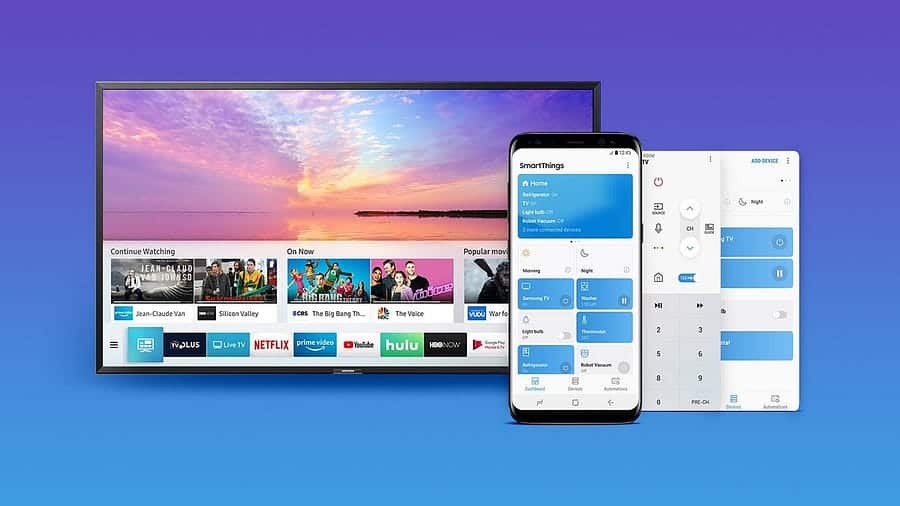
Use o recurso de transmissão integrado dos aplicativos
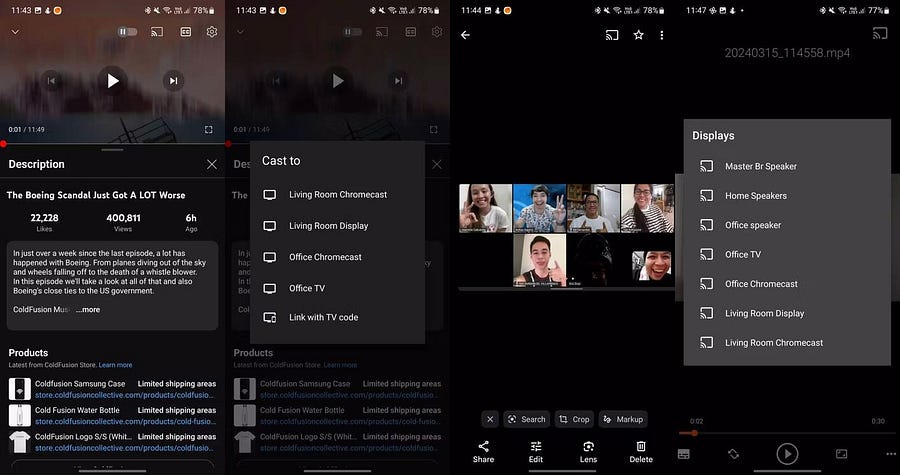
A maneira mais fácil de espelhar a tela do seu telefone na sua smart TV é usar o recurso de transmissão integrado dos aplicativos compatíveis. Por exemplo, ao assistir a um vídeo no YouTube, você verá um ícone de transmissão na esquina. Basta clicar nele e você verá todos os dispositivos suportados para os quais pode enviar vídeo sem fio.
Essa funcionalidade também está disponível em outros aplicativos, como Google Fotos, VLC para Android, Netflix, Amazon Prime e muito mais. Você pode usar este botão para visualizar fotos rapidamente ou assistir vídeos na tela grande.
Espelhe a tela do seu telefone Android usando o aplicativo Google Home
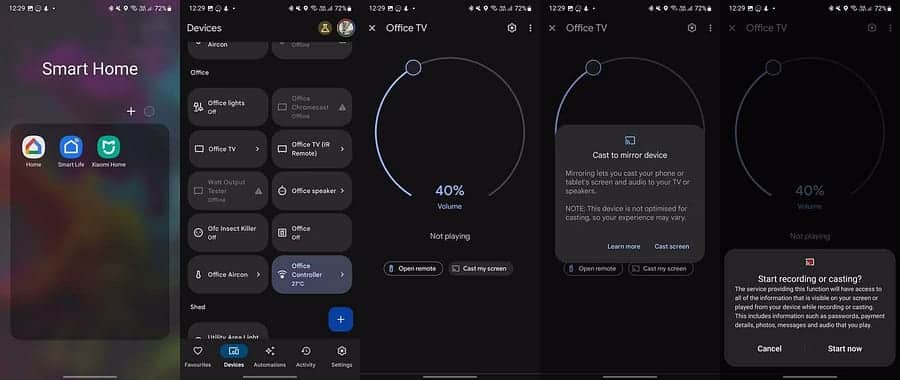
Embora o botão enviar Os aplicativos integrados são uma solução conveniente, mas nem todos os aplicativos possuem esse recurso. Nesses casos, você pode espelhar facilmente a tela do seu telefone usando o app Google Home. No entanto, você precisa configurar seu Google Chromecast ou smart TV com sua conta do Google antes de poder fazer isso facilmente. Verificar Como exibir a tela do Android no computador usando WiFi ou USB de maneira fácil e suave.
Depois de vincular seu dispositivo Chromecast ou smart TV compatível com Chromecast à sua Conta do Google, veja como transmitir sem fio do Android para sua TV:
- Abra o app Google Home e toque na guia “Dispositivos”.
- Selecione a TV para a qual deseja espelhar a tela do Android.
- Clique em Escrever minha tela. Quando uma janela pop-up aparecer, toque em “Enviar tela”.
- A maioria dos telefones solicitará confirmação para iniciar a gravação ou envio. Clique em Comece agora.
Assim, sua smart TV irá espelhar tudo no seu telefone. Quando terminar de enviar, deslize de cima para baixo na tela do telefone para mostrar as notificações. Em seguida, toque na seta para baixo na notificação da tela de envio e toque em desconectar.
Espelhe a tela do seu telefone Galaxy com Samsung Smart View
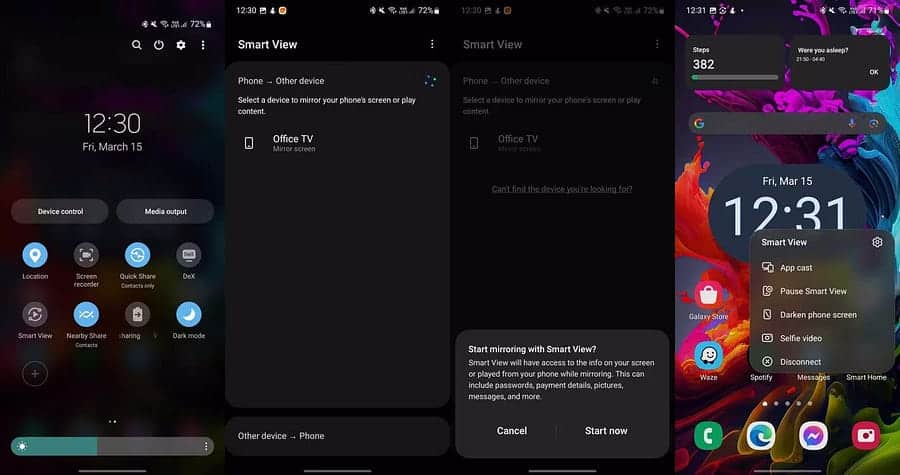
Você pode usar o recurso Smart View da Samsung para espelhar a tela do Android se tiver um telefone Samsung, por exemplo Samsung Galaxy S24 Ultra Que revisamos.
Você não precisa configurar um dispositivo doméstico para que o Smart View funcione. Tudo o que você precisa fazer é certificar-se de que sua smart TV e seu dispositivo Android estejam conectados à mesma rede Wi-Fi. Em seguida, siga as duas etapas a seguir:
- Clique no botão Smart View no painel de configurações rápidas do seu telefone Samsung.
- Aguarde até que o Smart View encontre automaticamente dispositivos compatíveis no telefone -> guia Outros dispositivos. Selecione sua TV na lista de dispositivos que aparece.
- Quando você receber uma janela pop-up de confirmação, clique em Comece agora.
Você deverá ver a tela do seu telefone na TV instantaneamente. O menu de controle do Smart View ficará oculto no lado direito do seu smartphone; Arraste a borda direita para a esquerda na barra de ferramentas do Smart View para revelar opções como vídeo selfie, transmissão de aplicativo, escurecer tela, pausar Smart View e desconectar. Verificar Um breve guia sobre espelhamento de tela no Roku.
Estas são as maneiras mais rápidas e fáceis de espelhar a tela do seu telefone Android em uma smart TV sem fio e funcionarão se você estiver usando o Chromecast, o Google TV ou uma TV LG com webOS.
Se você quiser mais opções de comunicação, confira nosso guia sobre Conecte o telefone Android à TV. Alternativamente, se você tiver uma internet ruim e quiser uma conexão física mais confiável, poderá conectar seu telefone à TV via USB.







